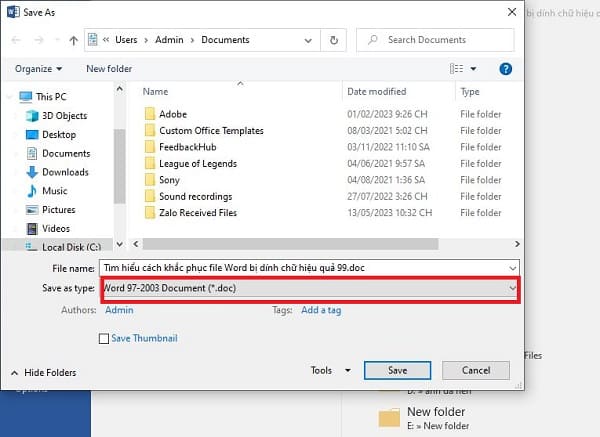Hello! Trùm Thủ Thuật đã bật mí các cách fix lỗi hữu ích cho trường hợp file Word bị dính chữ. Tìm hiểu ngay nếu đây là tình trạng làm cho bạn phải “bực bội” và không biết xử lý thế nào nhé.
Soạn thảo văn bản vô cùng phổ biến nhất là đối với những bạn học sinh, sinh viên, dân văn phòng… Thông thường, làm việc với công cụ Word khá đơn giản và suôn sẻ. Nhưng có một số trường hợp, lỗi vẫn xảy ra như file Word bị nhảy trang chẳng hạn. Mình đã có hướng dẫn riêng về sự cố này nên anh em có thể nhấn vào link để theo dõi nha. Trong bài viết hôm nay, Trùm Thủ Thuật sẽ hướng dẫn khắc phục tình trạng file Word bị dính chữ. Nếu bạn đang gặp khó khăn về sự cố này thì cùng mình tìm hiểu ngay nha.
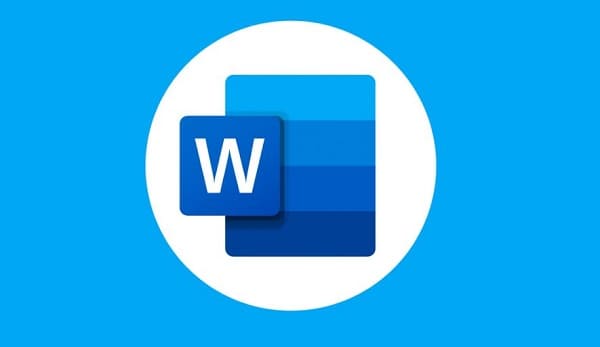
Bỏ túi mẹo sửa lỗi file Word bị dính chữ hiệu quả và nhanh chóng
Hiểu một cách đơn giản, lỗi file Word bị dính chữ là khi bạn mở một file Word nào đó, các ký tự, chữ bên trong không có khoảng cách và bị dính lại với nhau. Nguyên nhân có thể là do bạn dùng phiên bản cũ để mở file Word có phiên bản mới nên bị xung đột phiên bản với nhau. Hoặc cũng khả năng là vì copy dữ liệu từ các phần mềm khác, hay ngược lại là mở các văn bản của phần mềm khác bằng Word. Dù nguyên nhân là gì thì thủ thuật khắc phục cũng không quá phức tạp. Cụ thể như sau:
Chia sẻ cách sửa lỗi dính chữ trong Word 2016
Lưu ý: Cách này áp dụng cho các phiên bản Word 2010, 2013, 2016, 2019. Vì vậy, nếu bạn cần sửa lỗi dính chữ trong Word 2010 khi tải về, sửa lỗi dính chữ trong Word 2013 hay cách sửa lỗi dính chữ trong Word 2019 thì áp dụng luôn nha.
- B1: Trước tiên, anh em hãy mở file Word bị lỗi lên > Sau đó, nhấn vào tab File và chọn Options nằm ở menu bên trái.
- B2: Trong hộp thoại Word Options > Bạn chọn vào tab Proofing ở danh sách bên trái.
- B3: Tìm đến mục When correcting spelling and grammar in Word > Sau đó, bạn cần bỏ tích toàn bộ các ô có trong phần này (như hình):
- Check spelling as you type (Kiểm tra chính tả khi nhập)
- Mark grammar errors as you type (Đánh dấu lỗi ngữ pháp khi nhập)
- Frequently confused words (Những từ thường bị nhầm lẫn)
- Check grammar with spelling (Kiểm tra ngữ pháp và chính tả)
- Show readability statistics (Hiển thị thống kê khả năng đọc)
- B4: Bỏ tick chọn xong thì nhấn OK để lưu lại các thay đổi này là được.
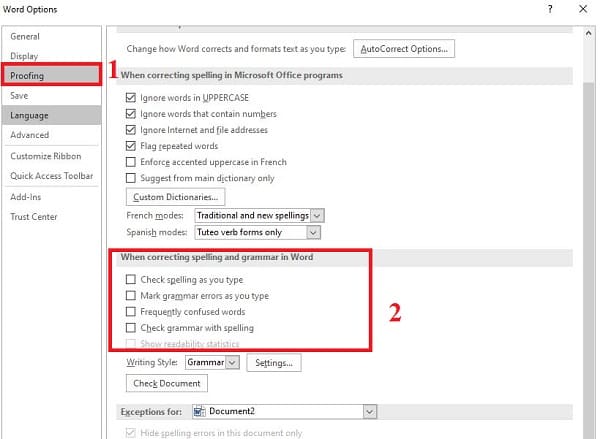
Chia sẻ cách sửa lỗi dính chữ trong Word 2007 khi tải về
Dưới đây là cách fix lỗi cho Word phiên bản 2003 và 2007 anh em nhé!
- B1: Bạn cũng mở file Word đang bị dính chữ lên > Nhấn vào biểu tượng Microsoft Office ở góc trên cùng bên trái màn hình > Chọn vào Word Options.
- B2: Chọn vào tab Proffing khi hộp thoại Word Options hiện lên.
- B3: Sau đó, bạn cũng tìm đến phần When correcting spelling and grammar rồi bỏ tick chọn tất cả các ô bên dưới:
- Check spelling as you type
- Mark grammar errors as you type
- Frequently confused words
- Check grammar with spelling
- Show readability statistics
Nhấn OK là hoàn tất quá trình này.
Hướng dẫn cách lưu file Word không bị dính chữ
Nếu bạn là người soạn thảo văn bản và cần chia sẻ file Word cho người khác. Thì đây là cách lưu file để người đó khi tải về và mở lên không bị dính chữ. Cách này chỉ áp dụng 1 file chứ không thể lưu nhiều file cùng lúc được nhé.
- B1: Tại file Word bạn cần lưu và chia sẻ > Nhấn vào tab File > Chọn Save as và chọn vị trí bạn muốn lưu như thường lệ.
- B2: Tại giao diện Save as > Bạn tìm đến phần Save as type > Nhấn chọn Word 97-2003 Document (*.doc) (như hình). Bạn nhấn vào dấu mũi tên xổ xuống bên cạnh là danh sách sẽ hiện lên để chọn nha.
- B3: Sau khi chọn xong thì nhấn Save là được.
Lưu ý
- Với Word 2003/2007 thì bạn thực hiện tương tự chỉ khác là tab File sẽ là nhấn vào biểu tượng Microsoft Office.
Nếu bạn cần lưu nhiều file Word không bị dính chữ
- B1: Người dùng cũng mở file Word lên > Nhấn chọn vào tab File > Chọn Options.
- B2: Nhấn vào tab Save ở cột bên trái > Tại mục Save Documents, bạn tìm đến dòng Save files in this format > Bạn chọn vào dấu mũi tên và nhấn chọn Word 97-2003 Document (*.doc) > Nhấn OK để lưu lại.
Lưu ý: Với Word 2007, 2003: Bạn mở file Word lên > Nhấn nút Microsoft Office > Bấm chọn Word Options > Save > Save Documents > Tại dòng Save files in this format > Chọn Word 97-2003 Document (*.doc) > OK.
Trên đây là tất tần tật các cách khắc phục lỗi file Word bị dính chữ ở mọi phiên bản. Chúc bạn thực hiện thành công nhé!